Steam çalışmayı durdurdu, Windows çözüm ara ve programı kapat diye başlayan bir öneri ile karşılaşabilirsiniz. Öneri seçeneğin bir işe yaramayacağını belirtelim.
Windows soruna diye başlayan bir öneri ile karşılaşabilirsiniz. Burada Microsoft çözüm ara ve programı kapat seçeneği önerecek ama bir işe yaramayacak.
Türkiye’ de TIR oyunu dendiğinde akla gelenlerden biri olan Euro Truck her versiyonuyla ayrı bir özellik katıyor. Çıkardığı eklenti paketleriyle oyun alanını genişleten ve geliştiren yapımcı 2 sürümle ülke alanlarını daha da genişletmişti. Hatta İstanbul’ u daha geniş alacak şekilde yapılandırmıştı. Bu kısa bilgiden sonra gelelim Steam hatasına…
Steam, 30 bine kadar oyunu bünyesinde bulunduruyor. Oyunlar için otomatik güncelleme ve indirim kampanyalarıyla çok sık tercih edilen oyun mağazası diyebiliriz.
Steam çalışmayı durdurdu nedir?
Buna neden olan yazılım uyumsuzluğu veya Bit sorunu olarak görülebiliyor. Tabi başka etkenlerde çıkabiliyor. Bazıları Windows’ u 64 Bit olanlarda sıkıntı olduğunda 32 Bit yapıp çözüme ulaştığı söyleniyor.
Verdiğimiz iki yöntemden sonra bilgisayar kapatılıp açıldıktan sonra sorun hala devam ediyorsa sistem geri yüklemenin çalıştırılması ve bu hatanın olmadığı bir güne döndürülmesi gerekiyor.
Steam hatası için DEP açarak çözüm sağlama
İşlemde resimli anlatım Windows 10 üzerinden yapılmıştır ve Windows 7 içinde aynı mantık söz konusudur.
- Denetim masasına giriniz.
- Sistem’ i açınız.
- Gelişmiş sistem ayarlarını açın.
- Gelişmiş başlığı altında ayarlara girin.
- “Veri yürütme engellemesi” bölümüne geçin.
- Seçtiklerim dışında…DEP açı’ ı işaretleyin.
- Ekle butonuna basın.
- Euro Truck Simulator olduğu klasörü açın ve kayıt edin.
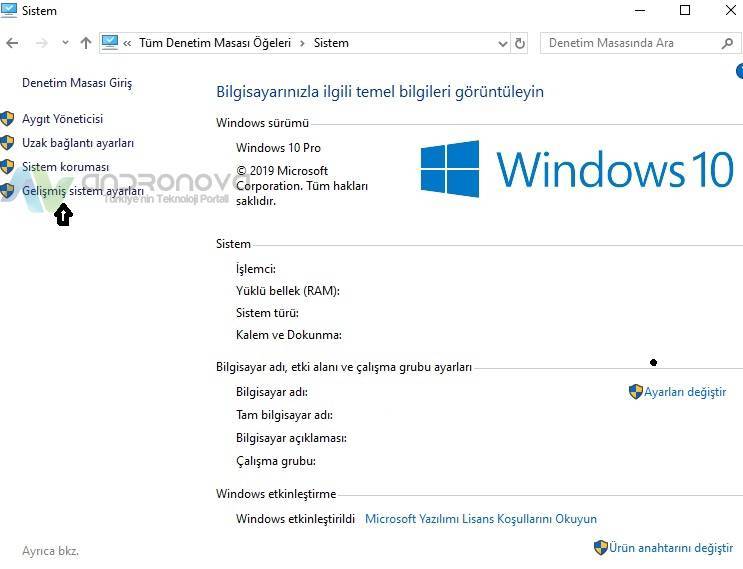

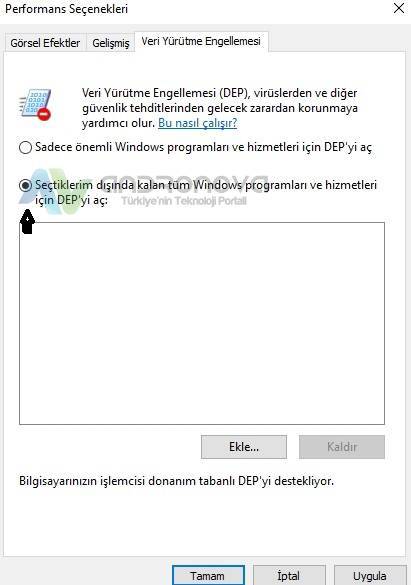
Steam hatası için komut istemi ile çözüm
- Windows’ un alt kısmında yer alan arama butonuna basın.
- CMD yazarak aratın.
- Komut isteminin üstüne fare ile sağ tıklayın.
- Yönetici olarak çalıştıra dokunun.
- Sonra aşağıdakileri kopyalayığ ilgili alana yapıştırın. Bazı sistemlerde komutlar çalışmayabiliyor.
- bcdedit.exe/set {current} nx AlwaysOn deniyorsunuz duruma göre ikinci komut ise aynı şekilde yazıyorsunuz sonuna Off yazılacak yani AlwaysOff
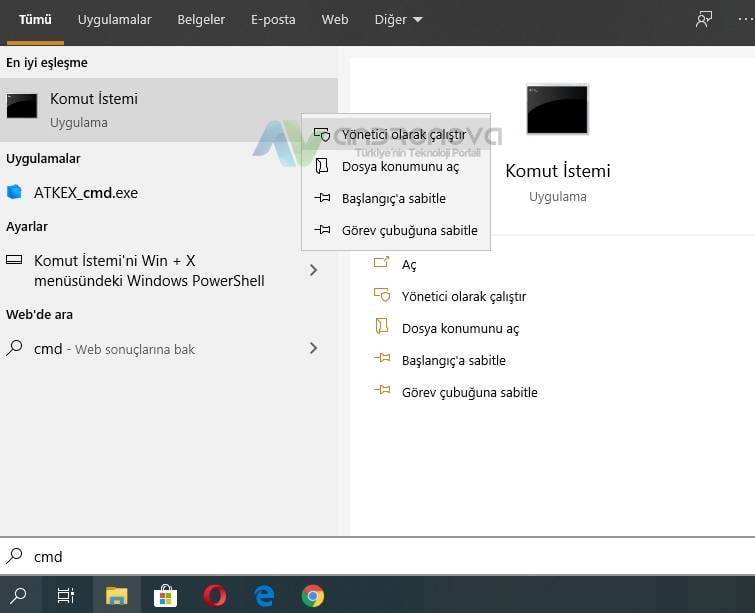
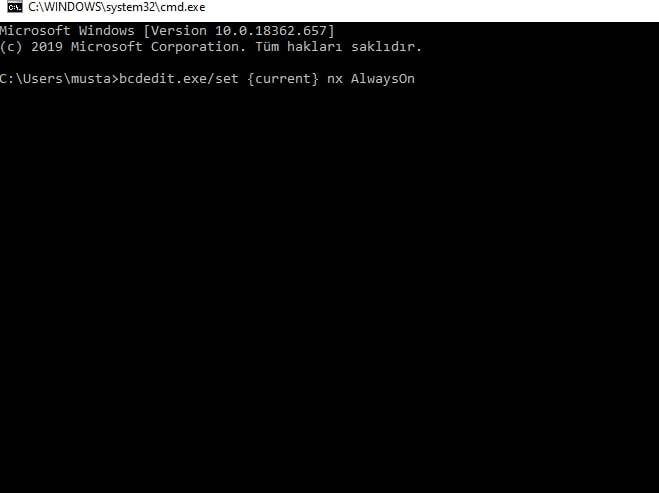
Oyunda çalışmayı durdurdu sorunu aşağıdaki versiyonlar için geçerlidir.
- Euro Truck Simulator 2
- Euro Truck Simulator 3
- Euro Truck Simulator 4
- 5 ve 6 sürümlerinde “Steam çalışmayı durdurdu” uyarı ve çözümde farklılıklar olabilir.
Güncelleme Tarihi: 21 Mart 2020, 14:12





